Cách xóa tài khoản Instagram trên iOS 16
Ngày đăng: 08-10-2022
Cập nhật: 01-11-2022
Bạn đang đọc: Cách xóa tài khoản Instagram trên iOS 16
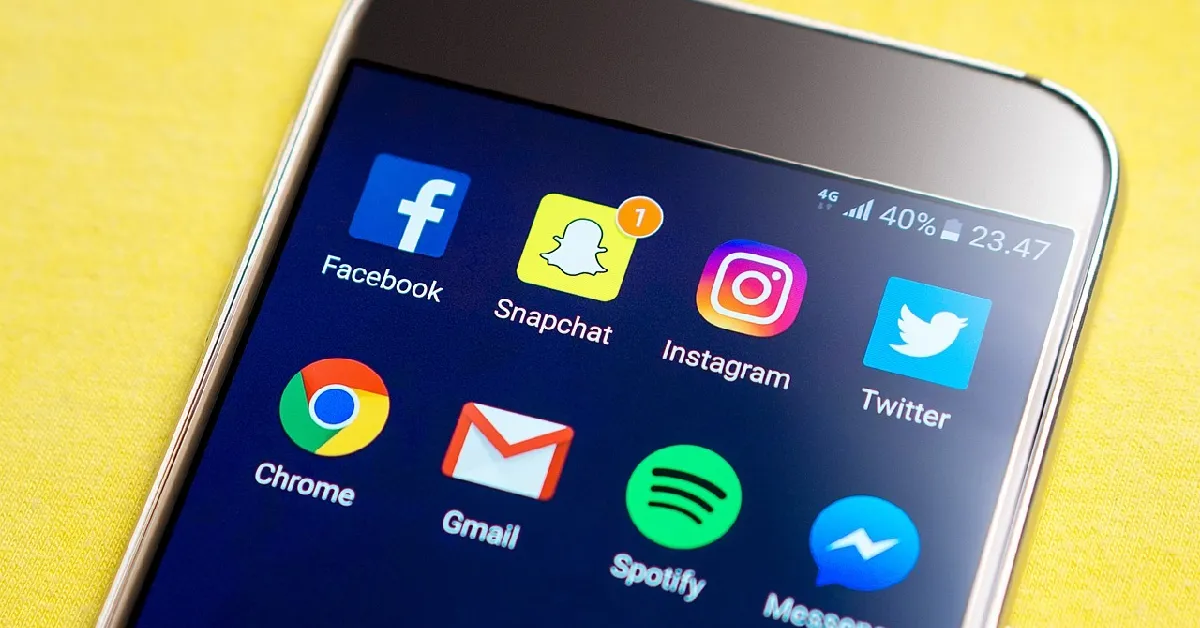

Instagram là một nền tảng mạng xã hội lớn để chia sẻ ảnh và video, tuy nhiên vẫn sẽ có một vài lý do để người dùng ‘rời đi’. Đây là cách xóa tài khoản Instagram vĩnh viễn khỏi ứng dụng Instagram trên iOS.
Mọi người sẽ đều có lý do để rời bỏ nhưng lý do phổ biến nhất là hồ sơ theo dõi tệ hại của Meta về quyền riêng tư, tất cả các quảng cáo hoặc tác động của mạng xã hội đối với bộ não của chúng ta.
Tìm hiểu thêm: Các phần mềm văn phòng miễn phí trên laptop mà bạn nên biết
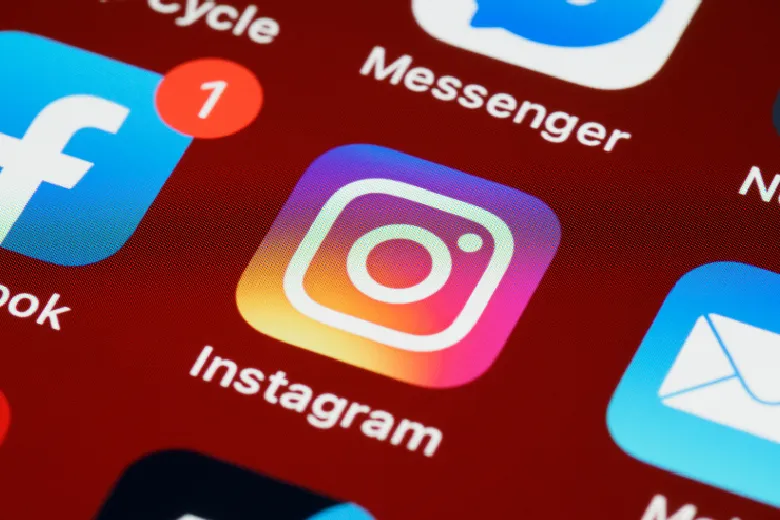
Dù lý do xóa tài khoản là gì, quá trình này khá đơn giản.
Instagram nói rằng sau khi tài khoản bị xóa, mọi người có thể đăng ký lại với cùng tên người dùng hoặc thêm tên người dùng vào tài khoản khác miễn là người mới chưa lấy nó.
Vì lý do bảo mật, người dùng sẽ cần đăng nhập vào tài khoản Instagram của họ để yêu cầu xóa.
Trước khi xóa tài khoản, người dùng có thể muốn đăng nhập và tải xuống bản sao thông tin của họ từ Instagram. Sau khi tài khoản đã bị xóa, người dùng sẽ không có quyền truy cập vào công cụ Tải xuống dữ liệu của Instagram.
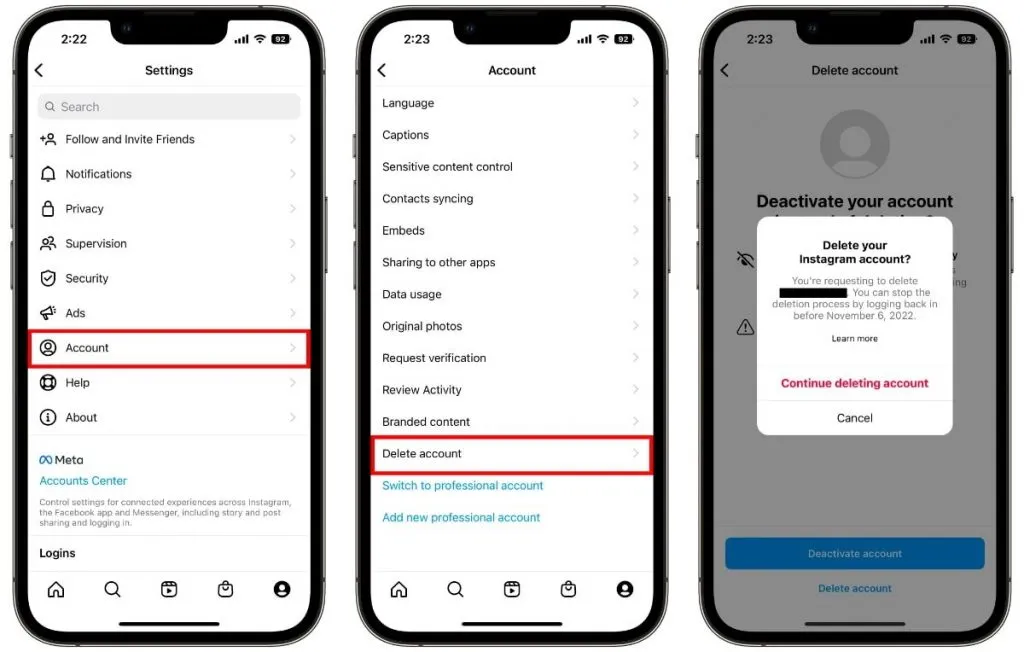
- Trong ứng dụng Instagram, chạm vào ảnh hồ sơ ở dưới cùng bên phải để mở hồ sơ.
- Chạm vào biểu tượng menu ba dòng ở trên cùng bên phải, sau đó chạm vào Cài đặt.
- Chạm vào Tài khoản, sau đó chạm vào Xóa tài khoản ở dưới cùng.
- Chạm vào Xóa tài khoản, sau đó chọn Tiếp tục xóa tài khoản.
- Trong menu thả xuống, nó sẽ hỏi, “Tại sao bạn muốn xóa [tên tài khoản]. Tùy chọn xóa vĩnh viễn chỉ xuất hiện sau khi chọn lý do và nhập lại mật khẩu tài khoản.
- Cuối cùng, chạm vào Xóa [tên người dùng] và nhấn OK để xác nhận.
30 ngày sau khi gửi yêu cầu xóa tài khoản, Instagram sẽ dành cho mọi người thời gian để thay đổi quyết định, sau đó hệ thống Instagram sẽ xóa vĩnh viễn tài khoản và tất cả các thông tin liên quan. Những người khác sẽ không thể truy cập các bài đăng trên Instagram và thông tin bổ sung trong 30 ngày.
Instagram cho biết có thể mất đến 90 ngày để hoàn tất quá trình xóa. Tuy nhiên, nó cũng nói rằng các bản sao của nội dung có thể vẫn còn sau đó trong bộ nhớ sao lưu. Công ty cũng có thể lưu giữ thông tin cho các mục đích pháp lý, vi phạm các điều khoản và điều kiện hoặc các nỗ lực ngăn ngừa tác hại.

>>>>>Xem thêm: Hướng dẫn cách kết nối loa Bluetooth với máy tính Win 7, Win 8, Win 10 và MacOS nhanh nhất 2024
Nguồn: Appleinsider

